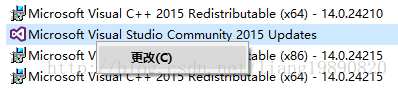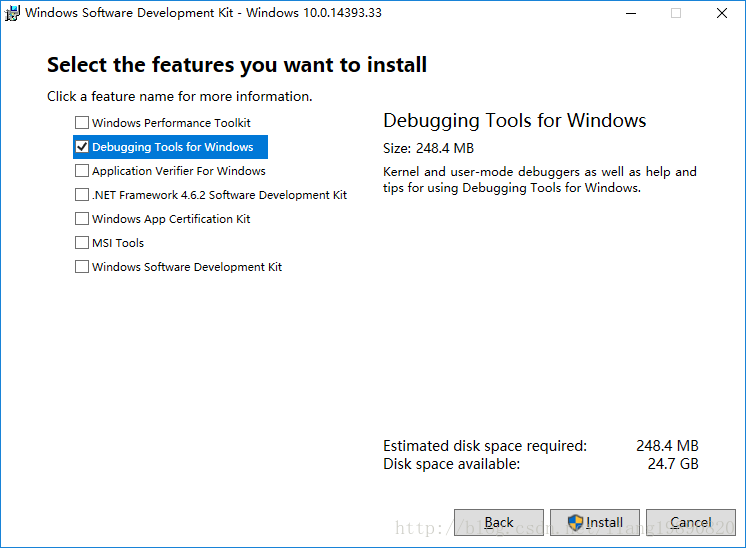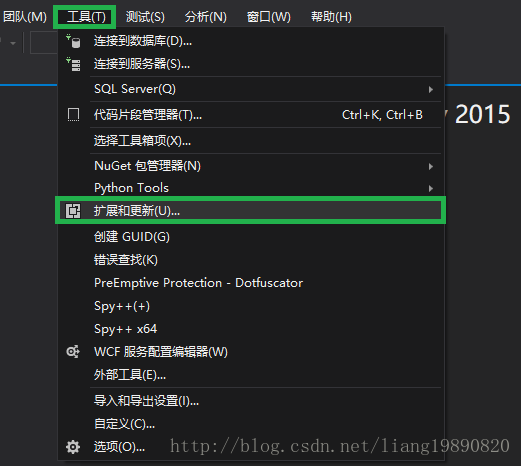QT5.9.6和VS2015的配置使用
要做介面但是MFC實在是,所以果斷嘗試QT實現介面化,QT5.9.6+VS2015+opencv2.4.13
所用軟體: QT5.9.6
VS2015
1.下載安裝VS2015和QT5.9.6
進入 VS2015 官方下載頁面,下載 VS2015 社群版 - Visual Studio Community。
安裝時記得勾選程式語言選項的VC++選項,其他直接預設,如下圖,不然qt可能會檢測不到編譯器,我就遇到這個問題了,後面會記錄出來。
QT5.9.6下載安裝
進入 Qt 官方下載頁面,我下載的是5.9.6,可以自己選擇版本,建議選擇較新的版本,我下載的是qt-opensource-windows-x86-5.9.6 .exe,點選下載即可。
然後進行安裝,預設下一步,不過要注意安裝元件的選擇,如下圖,MinGW和msvc2015-64bit(自行調整選擇)一定記得勾選。
其他的步驟預設下一步即可。安裝完畢在開始介面上找到QT creater開啟。
2.配置QT creator
開啟QT creator,介面如下所示
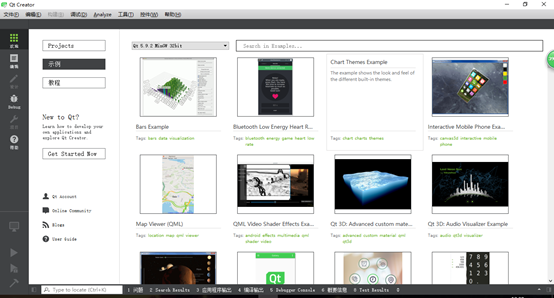
要實現VS和QT的相互呼叫,還需對QT creator進行配置。點選 工具->選項->構建與執行-
需要對編譯器和偵錯程式等進行配置。此時前面VS安裝時如果按上述勾選了C++,編譯器應該會自動檢測出VS2015,如果跟下圖一樣沒有檢測到,是因為安裝 VS2015 時候沒有勾選“Visual C++”選項。
注意:檢測不出來沒關係,千萬不要解除安裝重灌。可按下圖修改下即可。
進入控制面板 -> 程式和功能,找到 Microsoft Visual Studio Community 2015 Updates,右鍵選擇“更改”。
然後重新像之前說的那樣勾選 VC++即可。這個時候就可以驚喜的發現有編譯器了
如下圖,點選構建套件,可以看到,自動檢測出來的構建套件前面顯示的警告符號,偵錯程式部分顯示“None”,這說明還沒有配置偵錯程式。
3.配置偵錯程式
然後安裝即可,安裝時如下勾選,預設安裝
只要能實現下圖,檢測到Debugger裡有自動檢測到的偵錯程式即可
4.配置VS
要實現VS呼叫qt,要安裝相關外掛,如下圖,
選擇:聯機,搜尋關鍵字“Qt”,就會出現相關外掛,如下圖,選擇下載即可:
弄完就可以發現選單欄裡QT VS Tools
5.配置QT
選擇:Qt VS Tools -> Qt Options,配置 Qt 5.7。點選“Add”按鈕,Path 選擇 D:\Qt\Qt5.7.1\5.7\msvc2015_64,然後點選“Ok”進行儲存。
注意:如果沒有配置QT,在新建Qt專案時會出現“Unable to find a Qt build!”錯誤
如下圖
到這裡,VS2015+QT5.9.6的配置就完成了,在下一個部落格裡,寫如何在VS裡利用QT寫介面